Come collegare le tabelle Ninja con i moduli di WordPress
Pubblicato: 2022-04-25Quando gestisci un sito Web WordPress e desideri mostrare le voci dei moduli raccolte in un formato tabellare, la creazione di un processo automatizzato è la soluzione migliore, inoltre, alle persone piacciono le cose facili, facili e veloci. Per fare ciò, ci sono alcuni diligenti strumenti WordPress disponibili per assicurarsi che il processo proceda senza intoppi.
Quindi, eccoci qui a presentare Ninja Tables e Fluent Forms e come collegare Ninja Tables con moduli WordPress in soli tre semplici passaggi. Ma prima, vediamo perché hai bisogno di tabelle con moduli.
Perché hai bisogno di tabelle con moduli?
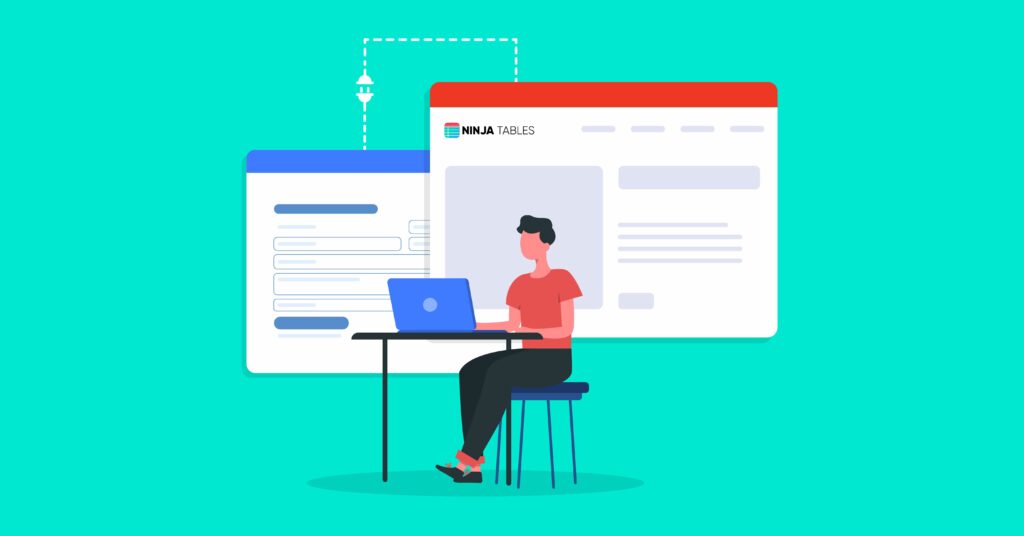
Se non vuoi utilizzare il processo automatico per visualizzare i tuoi dati sul tuo sito Web WordPress, prevediamo l'output degli altri processi.
- Puoi esportare il file CSV del modulo e includerlo nella tua tabella. In tal caso, è necessario aggiornare le informazioni sulla tabella a intervalli regolari.
- Oppure puoi copiare manualmente gli invii del modulo e incollarli nella rispettiva tabella. Ma questo ti costerà un sacco di fatica, tempo e fatica. Inoltre, c'è la possibilità di commettere errori sotto forma di informazioni.
Entrambe queste procedure richiedono l'intervento e lo sforzo umano e creano sicuramente una seccatura. Per non parlare del tempo che impiegheranno per portare a termine il compito.
Quindi, in quel contesto, l'integrazione di Ninja Tables con Fluent Forms è l'opzione migliore quando è necessario trascinare le voci del modulo e inserirle in una tabella di dati. Inoltre, in questo sistema, la tabella verrà aggiornata in tempo reale in modo da non dover operare manualmente con l'inserimento dei dati, lasciando zero possibilità di errore.
Ora, mentre sveleremo i trucchi su come collegare Ninja Tables con Fluent Forms, scopriamo prima i vantaggi dell'utilizzo di Ninja Tables.
In che modo Ninja Tables può estendere il potere dei moduli, noti anche come vantaggi

Ninja Tables è un plug-in per tabelle di WordPress che ti aiuta a organizzare i tuoi dati in righe e colonne in un layout intuitivo. Con Ninja Tables, puoi creare tabelle, come tabelle dei prezzi, tabelle dei dati, tabelle dei prodotti, confronti, ecc. Dà al tuo sito web un aspetto più organizzato. Inoltre, i tavoli Ninja sono dotati di impostazioni facili da usare e un allettante front-end. Puoi progettare una tabella dinamica direttamente dal tuo sito Web con zero esperienza di codifica. Inoltre, puoi creare, personalizzare e gestire le tabelle come desideri.
Inoltre, ti consente di modificare le informazioni disordinate in tabelle semplici e belle nei post o nelle pagine di WordPress. Di conseguenza, gli utenti possono leggere i dati in un formato tabulare e Google può classificare i frammenti di tabella nei risultati di ricerca.
Abbiamo creato così tante tabelle di confronto, tabelle di prodotto, tabelle di informazioni sull'utente e altro ancora con Ninja Tables e le abbiamo collegate con Fluent Forms. Infine, i tavoli di Ninja Tables sono reattivi e ben visualizzati su ogni dispositivo.
Prima di iniziare il tutorial, vediamo perché abbiamo scelto Fluent Forms per questa procedura.
Perché forme fluenti
Fluent Forms è l'ultimo plug-in per la creazione di moduli leggero in WordPress. È uno degli strumenti migliori e più robusti sul mercato. Fluent Forms include anche un'interfaccia intuitiva per i principianti. Offre tantissime funzionalità uniche per potenziare la tua attività. Puoi progettare qualsiasi modulo di contatto con il plug-in, come un modulo di sondaggio, un modulo d'ordine, sondaggi, quiz, ecc. Inoltre, puoi usufruire di molte funzionalità avanzate come moduli di conversazione, creazione avanzata di post, CSS personalizzati, campo radio, casella di controllo, quiz modulo e molti altri.
Inoltre, la sua funzione di modello pre-costruita rende il processo di creazione dei moduli senza problemi per i principianti. Inoltre, Fluent Forms include funzionalità essenziali come limitazione dei moduli, protezione antispam, logica condizionale, calcolo, ecc. È integrato con oltre 40 altri strumenti e Ninja Tables è uno di questi.
Come connettere Ninja Tables con Fluent Forms
Quindi, senza ulteriori indugi, vediamo come aggiungere l'integrazione di Ninaj Tables con Fluent Forms. La procedura è piuttosto semplice, devi creare un modulo con Fluent Forms una volta e tutte le informazioni verranno aggiornate automaticamente in NinJa Tables quando avrai configurato l'integrazione.
Assicurati di aver installato entrambi i plugin nella dashboard di WordPress. Ora, ecco i tre passaggi per creare tabelle con moduli.
- Crea e progetta un modulo con Fluent Forms
- Salva, visualizza in anteprima e invia
- Collega il modulo con Ninja Tables
Esaminiamo i dettagli dei passaggi.
Passaggio 1: crea e progetta un modulo con Fluent Forms
Vai alla dashboard di WordPress e seleziona Moduli fluenti. Fare clic sul pulsante Aggiungi un nuovo modulo nell'angolo in alto a sinistra della rispettiva pagina.
Ora seleziona qualsiasi modello di modulo pronto o modulo vuoto per personalizzare il modulo. Per questa dimostrazione, stiamo optando per l'opzione modulo vuoto.

Una volta aperto un modulo vuoto, vedrai le opzioni per la creazione di un modulo: campi di input e personalizzazione di input . Per aggiungere campi all'editor di moduli, puoi fare clic sui campi, trascinarli e rilasciarli nell'editor di moduli oppure fare clic sul segno più (+) e cercare i blocchi.
Stiamo semplicemente aggiungendo i campi facendo clic sui campi nella sezione a destra. Inoltre, puoi cambiare il nome del modulo dall'angolo in alto a sinistra. Basta fare clic sul campo vuoto del modulo denominato e modificare il nome come si desidera.
Quindi, finora abbiamo aggiunto quattro campi e modificato il loro nome o requisiti dalla sezione di personalizzazione dell'input.
Per maggiori dettagli sulla creazione di un modulo, puoi consultare la nostra documentazione su come creare un modulo.
Passaggio 2: salva, visualizza in anteprima e invia
Infine, fai clic sul pulsante Salva modulo nell'angolo in alto a destra quando tutte le impostazioni sono state eseguite. Quindi vai all'opzione Anteprima e progettazione sul lato sinistro del pulsante Salva modulo .
Qui puoi selezionare lo stile del modulo e gli stili del contenitore di progettazione, gli stili dell'asterisco, gli stili dei messaggi di errore incorporati, gli stili dei messaggi di errore dopo l'invio e gli stili dei messaggi di errore dopo l'invio. Inoltre, puoi scegliere gli stili di importazione da un altro modulo . Per salvare le modifiche, fai clic sul pulsante Salva impostazioni nella pagina di anteprima e design.
L'ultima fase di questo passaggio consiste nell'inviare un modulo per verificare se tutto funziona correttamente. La prima presentazione sarà la prima voce.
Tuttavia, se desideri aggiungere più campi al modulo, vai di nuovo al pannello dell'editor e aggiungi tutti i campi che desideri.
Ora, se ritieni che le voci inviate debbano essere modificate, fai clic sul pulsante con l' icona a forma di occhio blu nella sezione delle voci. Riceverai informazioni dettagliate su quella voce particolare che desideri modificare.
Passaggio 3: collegare l'integrazione di Ninja Tables con Fluent Forms
Vai a Ninja Tables dalla dashboard di WordPress e fai clic sul pulsante Aggiungi tabella . Apparirà una finestra pop-up. Qui, dai un nome alla tua tabella nella casella Titolo tabella e aggiungi una descrizione se necessario.
Ora, fai clic sul pulsante Connect Fluent Form dalla barra laterale di sinistra, seleziona un modello di modulo dai modelli disponibili, scegli i campi di immissione e fornisci il numero massimo di record. Infine, salva il modulo.
Una volta salvato il modulo, apparirà la tabella con tutte le voci del modulo. Le altre impostazioni sono le stesse per tutti i tavoli Ninja. Di conseguenza, puoi modificare le righe, configurare, importare-esportare, ecc.
Per maggiori dettagli, consulta la documentazione sulla personalizzazione e lo stile delle tabelle Ninja.
Se si desidera controllare l'interfaccia della tabella, inserire le voci del modulo su una tabella di dati. Il tavolo finale sarà così.
Infine, copia lo shortcode della tabella e incollalo ovunque sul tuo post/pagine di WordPress.
Questo è tutto!
Ci auguriamo che questo articolo ti sia stato utile. Se hai domande su questo argomento, chiedici nella sezione commenti qui sotto.
Asporto

Fluent Forms è il miglior generatore di moduli WordPress per creare moduli di contatto unici e utili. D'altra parte, Ninja Tables è il principale plug-in di tabelle per la creazione di bellissime tabelle per visualizzare i dati essenziali sul tuo sito web. La combinazione di questi due è la soluzione definitiva per raccogliere e mostrare i dati sul tuo sito Web per ottenere buoni risultati. Inoltre, troverai molti altri vantaggi che migliorano l'esperienza dell'utente e aumentano il tasso di conversione del tuo sito web.
Fluent Forms è anche integrato con Discord, Meta Box, Paystack e molti altri. Puoi seguirci su Facebook, Twitter, Instagram e YouTube per ulteriori tutorial.
